Ako zmeniť pozadie v PowerPointe 2019

Naučte sa, ako jednoducho zmeniť pozadie v PowerPointe 2019, aby vaše prezentácie pôsobili pútavo a profesionálne. Získajte tipy na plnú farbu, prechod, obrázky a vzory.
Vaše predplatné Office 365 automaticky poskytuje predvolenú tímovú lokalitu pre vašu organizáciu. Ak potrebujete pre svoj tím samostatnú lokalitu, môžete jednoducho vytvoriť podlokalitu s vlastnými jedinečnými povoleniami. Aby ste to mohli urobiť, musíte mať aspoň oprávnenia Úplné ovládanie na tímovej lokalite.
Na portáli Microsoft Online Services Portal kliknite na položku Navštíviť domovskú stránku SharePointu pod odkazom Tímová lokalita alebo kliknite na položku Tímová lokalita v navigácii Hore.
Na tímovej lokalite kliknite na položku Akcie lokality v ľavom hornom rohu a potom vyberte položku Nová lokalita.
Zobrazí sa okno Create.
Vyberte tímovú lokalitu zo šablón dostupných v karuseli Silverlight.
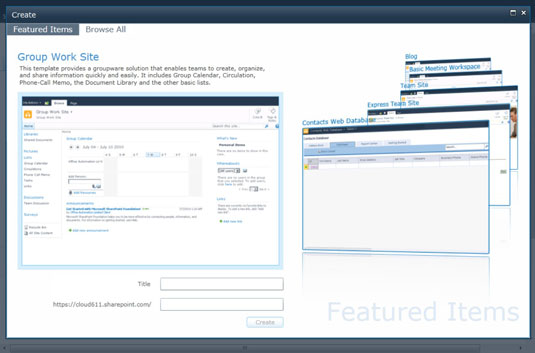
Zadajte názov lokality a adresu URL do polí pod vybratou šablónou a kliknite na tlačidlo Vytvoriť.
To je všetko! Vaša tímová lokalita je pripravená na použitie so zdieľanou knižnicou dokumentov, tímovým kalendárom, zoznamom úloh, diskusným fórom a Wiki.
Keď zdieľate odkazy na súbory z knižnice dokumentov SharePointu, všimnite si, že medzery sa v odkazoch skonvertujú na %20. Ako oddeľovače používajte radšej podčiarkovníky než medzery, pretože, ako môžete vidieť na príkladoch, podčiarkovníky zlepšujú čitateľnosť. To platí pre názvy lokalít, knižnice, zoznamy a dokumenty. V sekcii Nastavenia môžete kedykoľvek upraviť názov a odstrániť podčiarknutie zo svojich lokalít, knižníc a zoznamov.
Príklad: Podčiarkovníky ako oddeľovače
https://cloud611.com/ Puget_Sound_Farmers_Online/Shared_Doucments/Project_Plan.mpp
Príklad: Medzery ako oddeľovače
https://cloud611.com/ Puget%20Sound%20Farmers%20Online/Shared%20Doucments/Project%20Plan.mpp
Naučte sa, ako jednoducho zmeniť pozadie v PowerPointe 2019, aby vaše prezentácie pôsobili pútavo a profesionálne. Získajte tipy na plnú farbu, prechod, obrázky a vzory.
Excel poskytuje štyri užitočné štatistické funkcie na počítanie buniek v hárku alebo zozname: COUNT, COUNTA, COUNTBLANK a COUNTIF. Pre viac informácií o Excel funkciách, pokračujte.
Objavte efektívne klávesové skratky v Exceli 2013 pre zobrazenie, ktoré vám pomôžu zlepšiť produktivitu. Všetky skratky sú začiatkom s Alt+W.
Naučte sa, ako nastaviť okraje v programe Word 2013 s naším jednoduchým sprievodcom. Tento článok obsahuje užitočné tipy a predvoľby okrajov pre váš projekt.
Excel vám poskytuje niekoľko štatistických funkcií na výpočet priemerov, režimov a mediánov. Pozrite si podrobnosti a príklady ich použitia.
Excel 2016 ponúka niekoľko efektívnych spôsobov, ako opraviť chyby vo vzorcoch. Opravy môžete vykonávať po jednom, spustiť kontrolu chýb a sledovať odkazy na bunky.
V niektorých prípadoch Outlook ukladá e-mailové správy, úlohy a plánované činnosti staršie ako šesť mesiacov do priečinka Archív – špeciálneho priečinka pre zastarané položky. Učte sa, ako efektívne archivovať vaše položky v Outlooku.
Word vám umožňuje robiť rôzne zábavné veci s tabuľkami. Učte sa o vytváraní a formátovaní tabuliek vo Worde 2019. Tabuľky sú skvelé na organizáciu informácií.
V článku sa dozviete, ako umožniť používateľovi vybrať rozsah v Excel VBA pomocou dialógového okna. Získajte praktické tipy a príklady na zlepšenie práce s rozsahom Excel VBA.
Vzorec na výpočet percentuálnej odchýlky v Exceli s funkciou ABS pre správne výsledky aj so zápornými hodnotami.






